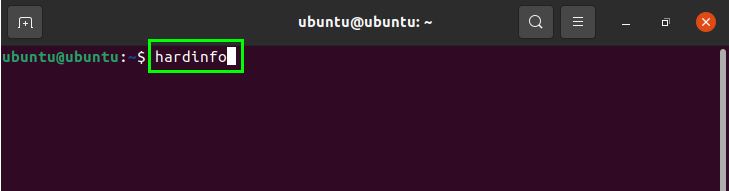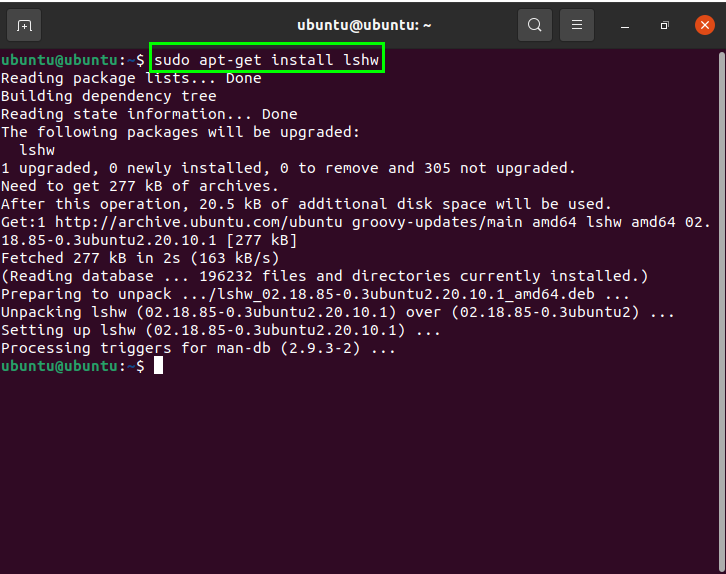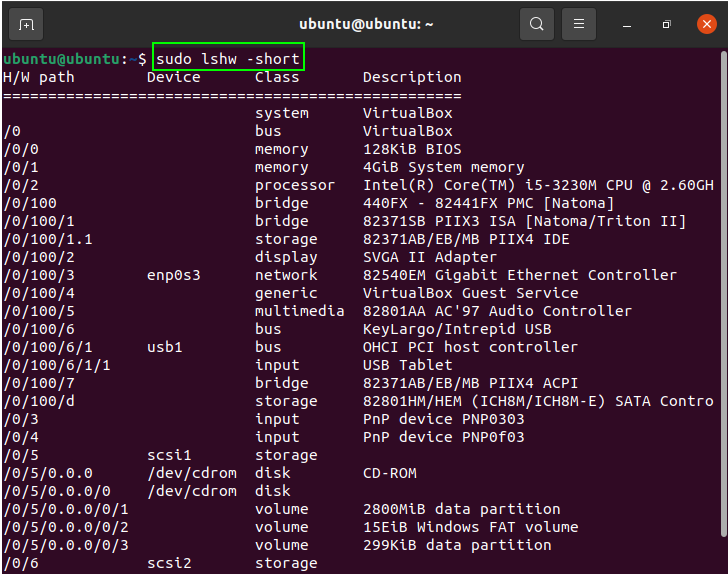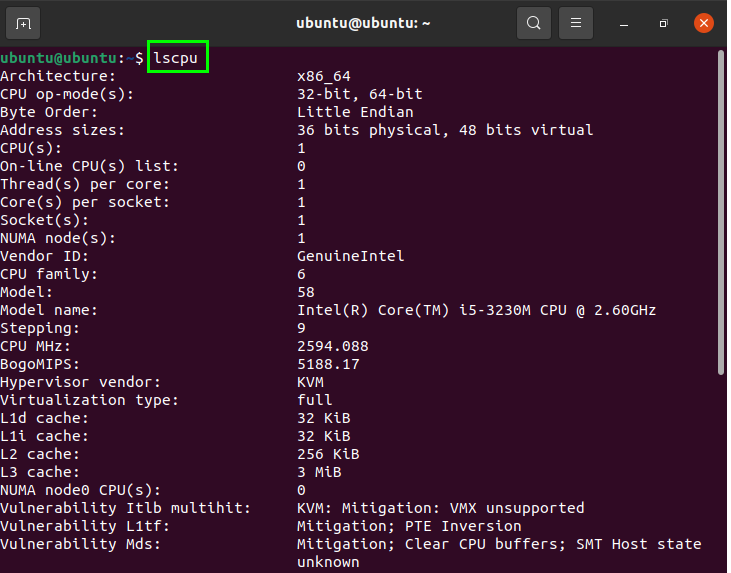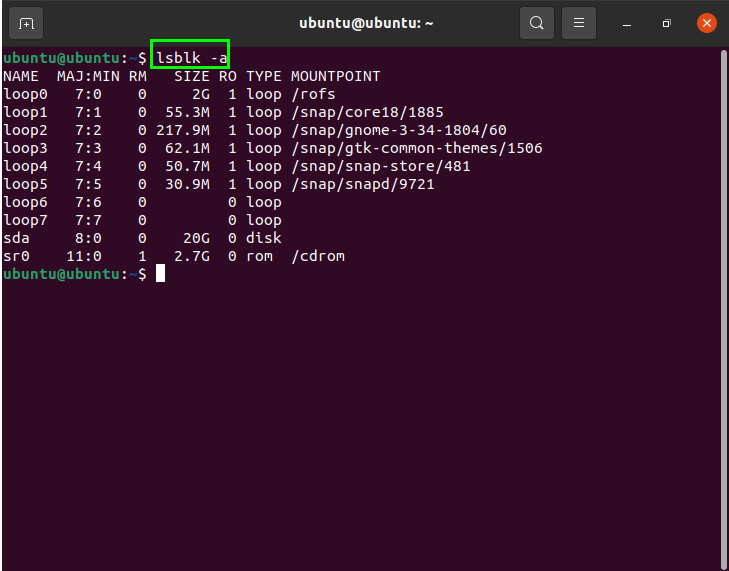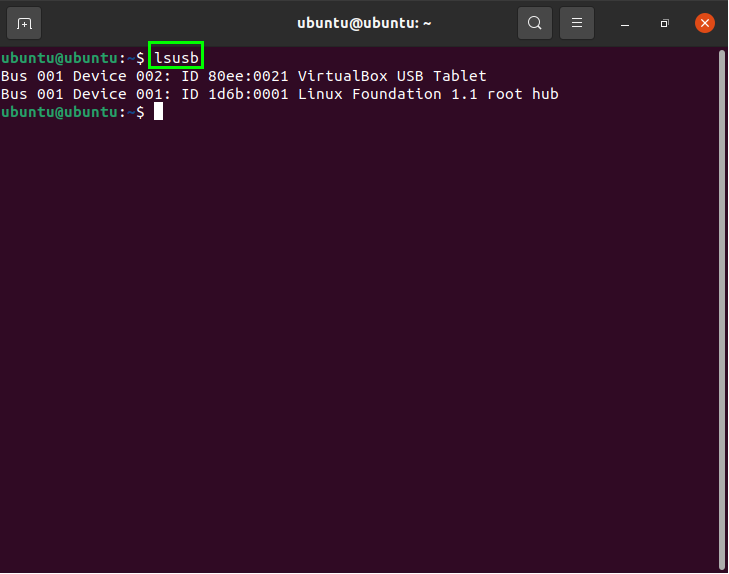HardInfo:检查 Linux 中的硬件信息
计算机硬件是各种组件的组合,例如主板、CPU、GPU、内存和其他 I/O 设备。对于 Linux 用户来说,了解他们当前使用的系统的硬件组件的基本知识是有好处的。这将帮助管理员相应地管理所需的设备。
本文向您展示如何使用各种方法在 Ubuntu 中检查硬件信息。这些选项将在接下来的部分中讨论。
使用 HardInfo 检查硬件信息
要使用 HardInfo 获取硬件信息,首先需要在 Linux 系统上安装 HardInfo。打开终端并运行以下命令来启动安装过程:
在系统上安装 HardInfo 后,通过命令行打开实用程序以在 GUI 中查看硬件信息。要打开 HardInfo,只需输入以下命令:
运行此命令后将打开一个新窗口。如果您点击“摘要”,您将获得所有与系统相关的信息,包括处理器、操作系统、显示器等。
要检查操作系统的状态,包括版本、PC 名称、发行版等,请转到“操作系统”窗口。将出现一个包含详细信息的屏幕,如下图所示:
要检查系统的内核版本,请选择“Boot”窗口。此窗口将显示更新的版本信息以及日期和时间。
要获取软件包信息,请单击“处理器”。 ”
点击“内存”会显示内存状态,包括总内存、可用内存、已用内存、缓存、活动、非活动状态等。
选择“输入设备”以获得更多图标以查看特定系统详细信息。单击特定图标可显示与该图标相关的相关详细信息。
要获取有关系统网络的详细信息,请单击“网络”选项:
因此,这就是您如何使用 HardInfo 查找硬件系统详细信息。
如果您希望通过命令行检查硬件信息,请按照下面提到的步骤操作。
使用命令行检查硬件信息
本节介绍一些可用于通过终端获取硬件信息的重要命令。 ishw 命令就是用于此目的。
系统硬件信息
“lshw”实用程序可帮助用户打印系统信息,例如硬件组件,其中可以包括CPU、磁盘、缓存等。虽然此实用程序是内置的,但如果您的系统没有此实用程序实用程序,然后您可以使用以下命令安装它:
现在,要打印硬件信息,请使用以下命令:
该命令的输出包括与系统相关的每个小细节。要获取此信息的摘要,请使用“short”命令。该信息将打印在按列组织的表格中:
CPU信息
“lscpu”命令将从“sysfs”文件中获取CPU详细信息。
要显示cpu信息,请使用以下命令:
块设备信息
“lsblk”命令用于收集块设备、存储以及与硬盘、闪存驱动器等相关的其他信息。
要使用此命令列出数据,请在终端中发出以下命令:
输出将在屏幕上提供信息列表。要检查所有块设备,请发出以下命令:
USB 控制器信息
要查看有关连接到系统的设备(包括 USB 控制器)的信息,请输入以下命令:
结论
本文简要介绍了如何使用 HardInfo 实用程序获取 Linux 系统硬件信息。我们还为想要通过命令行进行检查的读者展示了所有必要的命令。